win7访问共享文件夹时当前账户已锁定,且可能无法登录怎么办
更新时间:2021-09-07 09:47:56作者:xinxin
在操作win7电脑办公的过程中,由于用户之间需要进行文件的传输,因此未来方便用户浏览,我们可以将文件设置成共享模式,可是近日有用户在通过win7系统访问共享文件时却遇到提示当前账户已锁定,且可能无法登录的情况,对此小编就来告诉大家win7访问共享文件夹时当前账户已锁定,且可能无法登录解决方法。
推荐下载:windows7旗舰版iso
具体方法:
1、在Win7操作系统桌面上,点击左下角开始按钮选择运行选项进入。
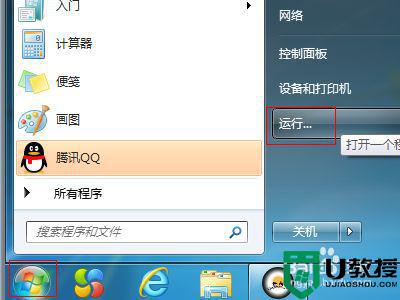
2、在弹出的运行对话框,输入gpedit.msc命令然后点击确定按钮进入。
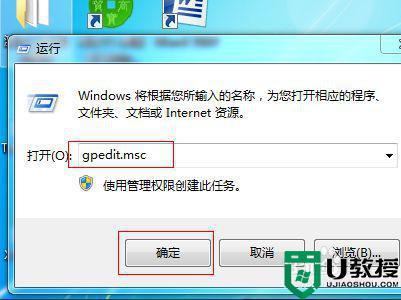
3、进入本地组策略编辑器界面,点击计算机配置-Windows设置-安全设置-本地策略展开。
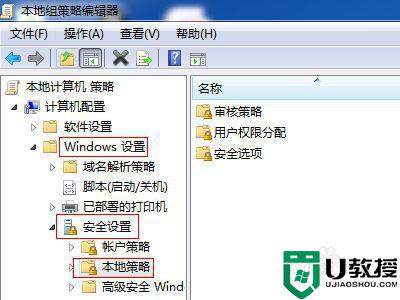
4、在本地策略根目录底下,找到安全选项文件夹。
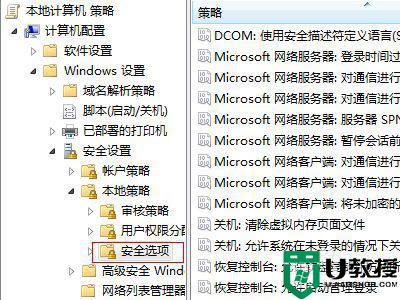
5、在右边窗口找到并双击帐号:使用空密码的本地帐户只允许进行控制台登录策略登录。

6、最后在弹出的帐号:使用空密码的本地帐户只允许进行控制台登录属性对话框,勾选已禁用选项然后点击应用确定按钮即可。
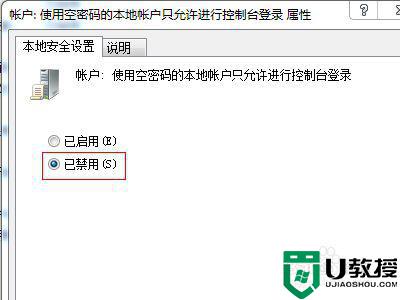
上述就是小编教大家的win7访问共享文件夹时当前账户已锁定,且可能无法登录解决方法了,如果有遇到这种情况,那么你就可以根据小编的操作来进行解决,非常的简单快速,一步到位。
win7访问共享文件夹时当前账户已锁定,且可能无法登录怎么办相关教程
- 电脑win7系统显示当前账户已锁定且可能无法登录如何修复
- win7共享打印机登录失败:禁用当前的账户怎么办
- win7账户被锁定无法登录了怎么办 win7账户锁定无法登录怎么解决
- win7无法访问指定设备路径或文件你可能没有适当的权限怎么办
- win7无法访问共享文件夹怎么回事 win7共享文件夹无法访问的解决教程
- w7您当前无权访问该文件夹怎么办 win7无权访问该文件夹如何修复
- win7无权访问该文件夹是什么情况 win7当前无权访问该文件夹解决方法
- win7共享文件夹没有权限访问共享文件夹怎么解决
- 访问win7共享文件夹无法提示账号密码的解决教程
- win7共享后无权限访问怎么办 win7共享后无权限访问文件夹怎么解决
- Win11怎么用U盘安装 Win11系统U盘安装教程
- Win10如何删除登录账号 Win10删除登录账号的方法
- win7系统分区教程
- win7共享打印机用户名和密码每次都要输入怎么办
- Win7连接不上网络错误代码651
- Win7防火墙提示“错误3:系统找不到指定路径”的解决措施
热门推荐
win7系统教程推荐
- 1 win7电脑定时开机怎么设置 win7系统设置定时开机方法
- 2 win7玩魔兽争霸3提示内存不足解决方法
- 3 最新可用的win7专业版激活码 win7专业版永久激活码合集2022
- 4 星际争霸win7全屏设置方法 星际争霸如何全屏win7
- 5 星际争霸win7打不开怎么回事 win7星际争霸无法启动如何处理
- 6 win7电脑截屏的快捷键是什么 win7电脑怎样截屏快捷键
- 7 win7怎么更改屏幕亮度 win7改屏幕亮度设置方法
- 8 win7管理员账户被停用怎么办 win7管理员账户被停用如何解决
- 9 win7如何清理c盘空间不影响系统 win7怎么清理c盘空间而不影响正常使用
- 10 win7显示内存不足怎么解决 win7经常显示内存不足怎么办

